En kort vejledning til forbindelsesmuligheder og ReSound Smart appen til ios
|
|
|
- Flemming Justesen
- 5 år siden
- Visninger:
Transkript
1 En kort vejledning til forbindelsesmuligheder og ReSound Smart appen til ios
2 Introduktion til ReSound Smart Hearing høreapparater HVILKE RESOUND HØREAPPARATER ER SMART HEARING HØREAPPARATER? Her er en liste over de Smart Hearing høreapparater fra ReSound, der fungerer sammen med ReSound Smart. Hvis du er i tvivl, kan du kontakte din høreapparatspecialist. Apple-enheder, der fungerer sammen med ReSound Smart Hearing høreapparater ReSound Smart Hearing høreapparater understøtter Made for iphone (MFi) funktionalitet med følgende Apple-enheder: iphone 8 Plus iphone 8 iphone 7 Plus iphone 7 iphone 6s Plus iphone 6s iphone 6 Plus iphone 6 iphone SE iphone 5s iphone 5c iphone 5 ipad Pro (12,9 tommer) ipad Pro (10,5 tommer) ipad Pro (9,7 tommer) ipad Air 2 ipad Air ipad mini 4 ipad mini 3 ipad mini 2 ipad mini ipad (5. generation) ipad (4. generation) ipod touch (6. generation) ipod touch (5. generation) ReSound LiNX 2 ReSound LiNX ReSound LiNX TS SUPPORT OG OPDATERINGER TIL IOS ReSound Smart Hearing høreapparater kræver ios 8 eller nyere. Sørg for, at den sidste nye version af ios er installeret på Apple-enheden for at få den bedste ydeevne. Til brug sammen med Apple Watch-udvidelsen kræves minimum watchos 2 til Apple Watch, og iphone skal køre ios 9 eller nyere. Du kan se den nyeste information på resound.com/smartapp ReSound ENZO 2 ReSound ENZO ReSound Up Smart 2 3
3 Parring med din iphone, ipad eller ipod touch SÅDAN PARRES DINE RESOUND SMART HEARING HØREAPPARATER TIL DIN iphone, ipad ELLER ipod touch Tjek batteri Sæt et helt nyt batteri i dit ReSound Smart Hearing høreapparat. Hold batteridøren åben, så høreapparatet ikke tændes. Tænd for Bluetooth Stryg opad fra bunden af skærmen for at få vist kontrolcenteret. Tryk på Bluetooth-ikonet. Find høreapparater Nu da Bluetooth er aktiveret, skal du gå til Indstillinger, trykke på Generelt og derefter på Tilgængelighed. Luk batteridøren for at tænde høreapparatet, så din iphone, ipad eller ipod touch kan finde det, og tryk derefter på Hearing Devices (MFi-høreapparater). 4 5
4 Opret forbindelsen Tryk på dit høreapparats navn og modelnummer, når det vises på skærmen. Når det er forbundet, vises navnet på høreapparatet sammen med et flueben, og farven på navnet ændres fra sort til blå. Tryk på Pair (Dan par) i dialogboksen. Når du parrer to høreapparater samtidig, modtager du separate anmodninger. Det kan tage et par sekunder, inden den anden anmodning kommer frem. Nu hvor du har oprettet forbindelse, kan du tjekke forbindelsen på høreapparatsiden. Forbind høreapparaterne til din iphone, ipad eller ipod touch igen Når du slukker for høreapparaterne eller Apple-enheden, er de ikke længere forbundne. Følg trinene på side 4 og 5 for at oprette forbindelse igen. Oprettelse af parring til mere end én Apple-enhed Du kan parre op til fem forskellige Apple-enheder med dine ReSound Smart Hearing apparater, men du kan kun have forbindelse til én Apple-enhed ad gangen. For at skifte forbindelse fra en Apple-enhed til en anden skal du stryge opad fra bunden af Apple-enhedens skærm og slå Bluetooth fra. Nu kan du aktivere Bluetooth på den enhed, som du vil oprette forbindelse til. Vent på godkendelse Når du trykker på Pair (Dan par) i dialogboksen, så går der lidt tid, inden dit ReSound Smart Hearing høreapparat og Apple-enheden godkender hinanden. Du skal enten sætte høreapparatet i øret og vente på en serie af 6 bip efterfulgt af en klartone eller vente mindst 120 sekunder på, at godkendelsen gennemføres. Du må ikke prøve at streame lyd, før parringen er gennemført. 6 7
5 Stream lyd direkte til dine ReSound Smart Hearing høreapparater Du kan streame stereolyd, fx musik, direkte fra din Appleenhed til dine høreapparater. KONTROLCENTER SÅDAN STREAMES LYD FRA FORSKELLIGE APPS TELEFON- OG FaceTime-OPKALD Åbn kontrolcenter ved at stryge opad fra bunden af skærmen. Tryk i boksen i øverste højre hjørne. Vælg enheden for lyd i dette tilfælde dine høreapparater. Du stopper streaming til dine høreapparater og vender tilbage til normal telefonbetjening ved at vælge iphone. Du kan også stoppe streaming af lyd til dine høreapparater ved at trykke på medieafspillerens pauseknap. Du kan også streame lyd fra andre apps som f.eks. YouTube. Åbn en medieafspilningsapp som f.eks. YouTube, og tryk på AirPlay-ikonet. Hvis der kommer et opkald, mens du streamer lyd fra din musikafspiller, kan du bare besvare opkaldet på vanlig vis, og systemet vil automatisk skrue ned for musikken og skifte til telefonsamtalen. Når du afbryder telefonopkaldet, fortsætter streamingen fra der, hvor den blev afbrudt. 8 Vælg de høreapparater, som du vil streame til, og tryk på afspil. Tryk på pause for at stoppe streaming af videoen. Hvis du vil gå tilbage til normal iphone-brug, skal du klikke på Airplay-ikonet og trykke på iphone i dialogboksen. TIP HVIS JEG BESVARER ET OPKALD FRA APPLE WATCH, FÅR JEG SÅ LYDEN I MINE HØREAPPARATER? Hvis du får et opkald på dit Apple Watch, skal du rulle ned på den digitale skive og vælge Besvar på iphone for at få lyd i dine høreapparater. Brug mikrofonen på din iphone til at opfange din egen stemme. 9
6 Intelligent styring og personlig tilpasning med ReSound Smart app 1. Gå til App Store. DOWNLOAD OG INSTALLER RESOUND SMART APPEN. Du kan downloade ReSound Smart appen gratis i App Store ved at følge disse trin. 2. Søg efter "ReSound Smart". 3. Hvis du bruger en ipad, skal du ændre søgekriterierne i det øverste venstre hjørne til Kun iphone. 4. Tryk på Hent og derefter på Installer for at begynde at downloade appen. 5. Nu er du næsten parat til at gøre din høreoplevelse personlig. OPRET FORBINDELSE MELLEM RESOUND SMART APPEN OG DINE HØREAPPARATER. Første gang du trykker på ikonet på startskærmen for at åbne ReSound Smart appen, skal du igennem følgende trin: 1. Når du bliver spurgt, om du vil i gang med høreapparatet nu eller køre i demotilstand, skal du vælge Get Started (Kom godt i gang). 2. Du bliver bedt om at sætte dig ind i den trykte brugsanvisning til høreapparaterne og acceptere brugsbetingelserne. Tryk på Accepter for at fortsætte. 3. Du får vist en liste over de høreapparater, der fungerer sammen med ReSound Smart appen. Tryk på OK for at fortsætte. 4. Hvis der ikke er oprettet parring mellem dine høreapparater og din mobilenhed, åbnes en skærm, som viser, hvordan du opretter parring. 5. Når du bliver spurgt, om du vil tillade, at appen får adgang til din placering, skal du trykke på Tillad Nu er du klar til at bruge din ReSound Smart app.
7 Oversigt over ReSound Smart appen Appen har to hovedskærme: Skærm til volumenkontrol og skærm til valg af program. Du kan skifte fra en skærm til en anden ved at bruge navigationsknapperne. Der er også en hovedmenuknap, der giver dig adgang til flere funktioner i appen. NAVIGATION MELLEM HOVEDSKÆRMENE Volumenkontrol Programvalg Hovedmenu for ekstra funktioner Tryk på denne knap for at gå til skærmen Programs (Programmer). Tryk på denne knap for at komme til hovedmenuen med ekstra funktioner. Tryk på denne knap for at åbne et vindue, som giver dig adgang til avancerede funktioner. Tryk på denne knap, når du er på skærmen Programs (Programmer), for at vende tilbage til skærmen til volumenkontrol. Tryk på tilbageknappen for at vende tilbage til skærmen til volumenkontrol
8 VOLUMENKONTROL AF HØREAPPARATER SKIFT PROGRAM Kombineret volumenkontrol Uafhængig volumenkontrol Manuelt programskift Kør volumenskyderen op for at skrue op og ned for lyden i høreapparaterne. Brug "knivspids manøvren" til at skifte mellem kombineret og uafhængig volumenkontrol. Tryk på knapperne for at vælge mellem op til fire forskellige høreapparatsprogrammer. Hvert program har sit eget ikon. Tryk på muteknappen neden under volumenskyderen for at slå lyden helt fra, og tryk igen for at slå lyden til igen. Eller tryk på toggleknappen i bunden af skærmen. Ændring af streamingenhed Tryk på en streamingknap for at aktivere streaming fra en ReSound enhed, f.eks. en ReSound TV Streamer 2. TIP KAN JEG GÅ TILBAGE TIL MINE TILPASSEDE PROGRAMINDSTILLINGER? Hvis du har foretaget justeringer af lydstyrke, bas/diskant, Sound Enhancer og/ eller Tinnitus Manager, kan du gendanne dine tilpassede programindstillinger ved at trykke på programknappen igen
9 VOLUMENKONTROL FOR STREAMER INDSTILLING AF BAS OG DISKANT Lydstyrke for streamerprogram Uafhængig volumenkontrol Flere muligheder Indstilling af bas og diskant Hvis du har en trådløs streamer tilkoblet, kan du indstille lydstyrken separat ved hjælp af den orange volumenskyder. Lydstyrke i høreapparatet Du kan indstille lydstyrken i venstre eller højre høreapparat uafhængigt af hinanden. Skift mellem dobbelt eller uafhængig volumenkontrol med "knivspids manøvren", eller tryk på toggle-knappen i bunden af skærmen. Denne knap øverst til venstre åbner en pop op-menu med indstillinger, der giver dig mere avanceret kontrol og personlig tilpasning af dine høreoplevelse. Du kan øge eller mindske bas og diskant fra lyde ved at køre skyderne op eller ned. Justeringerne foretages også for den streamede lyd. Du kan slå lyden fra høreapparatets mikrofoner helt fra, uden at det påvirker den streamede lyd. TIP KAN JEG SLÅ LYDEN FRA? Du kan slå lyden fra i apparaterne, uafhængigt af hinanden. Du skal bare trykke på mute-knappen neden under hver volumenskyder. TIP KAN JEG GEMME MINE INDSTILLINGER? Når du finder bas- og diskantindstillinger, du kan lide, kan du gemme dem som favoritter. Hvis du bærer ReSound LiNX2 eller ReSound ENZO2, forbliver indstillingerne aktive, indtil du genstarter høreapparaterne (åbner og lukker batteridørene)
10 SOUND ENHANCER: GØR LYDEN PERSONLIG Sound Enhancer vises i pop op-menuen med flere indstillinger, hvis den er tilgængelig for et eller flere af de programmer, som din høreapparatspecialist har konfigureret. Funktionerne i Sound Enhancer fås kun til ReSound LiNX 2 9 og ENZO² 9. Alle justeringer foretages ved hjælp af skyderen eller ved at trykke på skærmen. Du vender tilbage til de tilpassede indstillinger for programmet ved at trykke på Fortryd-knappen. De faner, der vises i bunden af skærmen, udgør de funktioner, der er tilgængelige i Sound Enhancer. Komfort i støj Indstil niveauet for støjreduktion, så du enten kan høre alt, der foregår i omgivelserne, eller kun fokusere på en enkelt person. Talefokus Vælg, hvad du vil lytte til, ved at ændre fokus for strålen. Når høreapparaterne er indstillet til automatisk fokus, ændrer justering af talefokus høreapparaterne til manual indstilling. For at komme tilbage kan du bruge Fortryd-knappen. Komfort i vind Fjern vindstøj for maksimal lyttekomfort i blæsende omgivelser. TIP UNDERSØG DINE FAVORITINDSTILLINGER Du kan gemme indstillingerne for Sound Enhancer som favoritter og vise dem til din høreapparatspecialist ved den TIP OPTIMER TALEFOKUS Når du justerer talefokus, kan du også justere komfort i støj for at få maksimal effekt. næste tilpasning
11 TINNITUS MANAGER Tinnitus Manager fås kun til ReSound LiNX 2 og ReSound ENZO². Dets funktioner vil være tilgængelige i appen, hvis Tinnitus Sound Generator (TSG) er blevet aktiveret i et eller flere af dine programmer af din høreapparatspecialist. Der vises et lille ikon på programknapperne, hvis du har fået tilpasset TSG. Hvis du går til menuen med flere indstillinger fra et af disse programmer, kan du se, at Tinnitus Manager er tilgængelig. DET, DU HAR ADGANG TIL I APPEN Hvis du har et program tilpasset med hvid støj Hvis du har et program, der er tilpasset med en Nature Sound Du kan se Tinnitus Manager i menuen på programskærmen. Lydvariation Tilpas variationen af hvid støj ved at trykke på knapperne øverst. NATURLYDE Vælg en af seks nye naturlyde i høreapparaterne. Aktivér hvid støj Du kan også aktivere input af hvid støj og justere tonehøjden. Du vender tilbage til de tilpassede indstillinger for programmet ved at trykke på Fortryd. Tonehøjde Juster frekvensbearbejdningen (tonehøjden) ved at flytte de to skydere til højre og venstre. TIP UNDERSØG DINE FAVORITINDSTILLINGER Du kan gemme indstillingerne for Tinnitus Manager som favoritter og vise dem til din høreapparatspecialist ved den næste tilpasning
12 FAVORITTER Tilføj en Favorit Du kan gemme dine foretrukne indstillinger for lydstyrke, bas og diskant og Tinnitus Manager som favoritter. Du kan også vælge at knytte en favorit til en placering og få høreapparaterne til at skifte automatisk, når du kommer til den pågældende placering. Oversigt over Favoritter På listen med favoritter kan du oprette en ny favorit ved at trykke på Add new favorite (Tilføj ny favorit) og aktivere en eksisterende favorit ved at klikke på favorittens navn. Du kan også skifte mellem liste- og kortvisning. Ekstra indstillinger for favoritter Hvis du stryger til venstre på en favorit, kan du vælge mellem følgende indstillinger: Vis på kort (hvis en placering er blevet tilføjet) Detaljer Fjern Detaljer om dine favoritter I den detaljerede visning kan du redigere navnet på favoritten og tilføje/fjerne en placering. Du kan også få vist de gemte indstillinger for lydstyrke og bas/diskant samt funktionerne i Sound Enhancer. TIP DU KAN OGSÅ FÅ ADGANG TIL LISTEN MED FAVORITTER FRA HOVEDMENUEN. TIP KAN JEG REDIGERE MINE FAVORITTER UDEN AT MISTE MINE INDSTILLINGER? Hvis du vælger en favorit og ændrer indstillinger som f.eks. lydstyrke eller bas og diskant, kan du gemme dine ændringer som en ny favorit
13 FINDER: FIND FORLAGTE HØREAPPARATER Søg tæt på Hvis appen finder høreapparaterne tæt på, aktiveres tilstanden Nearby (Tæt på). Mens du bevæger dig rundt, vil de røde bjælker vise, hvis du bevæger dig længere væk eller tættere på dine høreapparater. Høreapparaterne skal være tændt for at kunne bruge denne funktion. Finder Hvis appen ikke kan finde høreapparaterne i umiddelbar nærhed, skifter den til visningen Map (Kort) og viser på et kort, hvor den sidst havde forbindelse til høreapparaterne. Satellitvisning Tryk på denne knap for at gå til satellitvisningen. Sidste placering Tryk på denne knap på kortet eller satellitvisningen for at åbne en pop op-menu, hvor du kan få vist adressen og tidspunktet, hvor appen sidst havde forbindelse til høreapparaterne
14 YDERLIGERE APPMULIGHEDER Information om dine høreapparater Mit høreapparat I dette afsnit kan du få hjælp til at få mere ud af dine ReSound Smart Hearing høreapparater. FORBINDELSESSTATUS Tjek forbindelserne Viser forbindelsesstatus mellem høreapparater, streamingenhed og Apple-enhed. Den røde linje med et udråbstegn betyder, at der ikke er nogen forbindelse, eller at den er gået tabt. TIP HVAD HVIS EN FORBINDELSE GÅR TABT? Når en forbindelse går tabt, kan du trykke på udråbstegnet for at få mere information om, hvordan forbindelsen kan genetableres. Det er en god ide at kontrollere, at dine høreapparater er tændt, er inden for telefonens rækkevidde og har tilstrækkeligt batteri. Du kan også åbne og lukke batteridøren, hvis forbindelsen ikke genoprettes med det samme
15 APPINDSTILLINGER 1 Indstillinger Appindstillingerne muliggør justeringer af bestemte funktioner i ReSound Smart appen Fjern alle favoritter på en gang. 2. Omdøb programmer. 3. Demo-tilstand. 4. Baggrundsoplysninger om ReSound Smart appen. 5. Guide til supportmateriale
16 RESOUND SMART APP TIL APPLE WATCH JUSTERING AF LYDSTYRKEN PROGRAMMER OG FAVORITTER SOUND ENHANCER Styr de mest intelligente høreapparater direkte fra dit håndled. Sådan får du ReSound Smart appen på dit Apple Watch Du skal bruge ReSound Smart appen skal være installeret på din iphone. Vi anbefaler, at du opdaterer appen til version eller nyere. Se oplysninger om kompatibilitet med Apple på side 3. Sådan opretter du parring Du kan parre dit Apple Watch med din iphone ved at følge anvisningerne i den app, der følger med Apple Watch, på din iphone. Sådan får du appen på Apple Watch Du kan bruge den tilknyttede Apple Watch app på din iphone til at tænde eller slukke for eller angive foretrukne indstillinger for dine apps på Apple Watch, inklusive ReSound Smart appen. Åbn Apple Watch appen på din iphone. Rul ned, indtil du kan se Smart på listen over apps. Tryk på den. Aktiver "Show App on Apple Watch" (Vis app på Apple Watch). Hvis du gerne vil bruge den digitale skive til skyderjusteringer, skal du også aktivere "Use Crown slider adjustment" (Brug skiveskyderjustering). Du vil se, at ReSound Smart appen bliver tilgængelig på dit Apple Watch. Aktivér "komplikationer" Du kan også bruge ReSound Smart app komplikationer. Det er små kontrolikoner, der vises på hovedskærmen på Apple Watch. De viser det aktuelle program og tager dig direkte til appen med et enkelt tryk. Du kan aktivere komplikationer ved at brugertilpasse forsiden på Apple Watch. Dette gøres ved at give et langt tryk på forsiden af Watch og vælge "brugertilpas". De små firkantede områder er komplikationer. Vælg en komplikation og brug skyderen til at navigere til ReSound komplikationsikonet. TIP HVORDAN GÅR JEG MELLEM SKÆRMENE? Du skal blot trække til siden for at gå mellem skærmene. Volumenkontrol af høreapparat Tryk på ikonet + eller - for at skrue op eller ned for lydstyrken i høreapparatet. Tryk hårdt på skærmen for at slå lyden fra i høreapparaterne. Tryk på ikonerne + eller - for at slå lyden til igen. Du kan også justere lydstyrken ved at dreje på den digitale skive på Apple Watch. Volumenkontrol af streamer Hvis du har en trådløs streamer tilkoblet, kan du indstille lydstyrken separat ved hjælp af den orange volumenskyder. Du kan også slå lyden fra streamingen ved at trykke hårdt. Du kan justere lydstyrken for den streamede lyd ved at dreje på den digitale skive på Apple Watch. BAS OG DISKANT Vælg et program eller en favorit Tryk på et af programikonerne for at vælge et program. Rul ned for at vælge mellem høreapparatprogrammer, streamingprogrammer og dine egne favoritter. Du kan oprette nye favoriter i ReSound Smart TM appen på din iphone. Indstilling af bas og diskant Tryk på ikonet + eller - for at øge eller mindske bas og diskant. Du kan også justere bas og diskant ved at dreje den digitale skive på Apple Watch. Juster Sound Enhancer Juster alle tre funktioner ved at trykke på ikonerne + og -. Tryk hårdt for at nulstille til de tilpassede indstillinger. Komfort i støj Juster komfortniveauet i støj ved at skrue op eller ned for støjreduktionen. Talefokus Juster talefokus ved at angive strålens bredde. Komfort i vind Juster komfort i vind ved at skrue op eller ned for vindstøjreduktionen
17 Kontrol af høreapparaterne indbygget i din iphone, ipad eller ipod touch SÅDAN FINDER JEG VOLUMEN- OG PROGRAMKONTROLLEN Tryk tre gange på Hjem-knappen på Apple-enheden for at få hurtig mulighed for at ændre lydstyrken eller skifte program. SÅDAN BRUGES APPLES EGEN APP TIL AT STYRE DINE RESOUND SMART HEARING HØREAPPARATER Du kan også åbne et kontrolcenter til dine høreapparater i Settings (Indstillinger). Gå til Settings (Indstillinger), General (Generelt), Accessibility (Tilgængelighed) og Hearings Devides (MFi-høreapparater), og tryk derefter på i et med en cirkel om for at gå til kontrolelementerne for dine høreapparater Navn, model og batteristatus for dine høreapparater. 2. Streaming- og lydstyrkeindstillinger for begge høreapparater eller separat for hvert høreapparat. 3. Uafhængig volumenkontrol af hvert høreapparat Rul ned på siden for at se følgende indstillinger. 4. Få vist og skift program. 5. Start og stop Live Listen (Lyt direkte) for at bruge din iphone, ipad eller ipod touch som en mikrofon, der sender lyd direkte til dine høreapparater. 6. Tryk på denne funktion, hvis du vil glemme denne enhed og fjerne parringen
18 Prøv flere apps fra ReSound ReSound Relief ReSound Control Hvis du lider af tinnitus, var det måske noget at prøve ReSound Relief appen*. Den kombinerer afslappende lyde og øvelser med det formål at hjælpe dig med at lindre din tinnitus. *Afhængig af lokal tilgængelighed. Husk at downloade ReSound Control appen*, hvis du bruger trådløse ReSound høreapparater sammen med en Telefonclip+. Appen giver dig mulighed for at skifte program og justere lydstyrken. *Afhængig af lokal tilgængelighed
19 GN ReSound hjælper mennesker med at genopdage hørelsen med høreapparater, der efterligner det naturlige øres måde at behandle lyd på. Vores mål er at give dig muligheden for at leve et indholdsrigt, aktivt og tilfredsstillende liv, som ikke påvirkes af hørenedsættelse. Se resound.com/smartapp for at få yderligere oplysninger og en brugsanvisning til ReSound Smart appen. M102261DK Rev.A GN Hearing Danmark A/S Lautrupbjerg Ballerup Tlf.: CVR-nr GN Hearing A/S. Alle rettigheder forbeholdes. ReSound er et varemærke, der tilhører GN Hearing A/S. Apple, Apple logoet, iphone, ipad, ipod touch, Apple Watch, watchos, FaceTime og AirPlay er varemærker, der tilhører Apple Inc., registreret i USA og andre lande. App Store er et servicemærke, der tilhører Apple Inc. Android, Google Play og YouTube er varemærker, der tilhører Google Inc. Bluetooth ordmærket og logoer er registrerede varemærker, der tilhører Bluetooth SIG, Inc.
Works with Android TM. En kort vejledning til ReSound Smart appen til Android
 Works with Android TM En kort vejledning til ReSound Smart appen til Android Introduktion til ReSound Smart Hearing høreapparater HVILKE RESOUND HØREAPPARATER ER RESOUND SMART HEARING HØREAPPARATER? Det
Works with Android TM En kort vejledning til ReSound Smart appen til Android Introduktion til ReSound Smart Hearing høreapparater HVILKE RESOUND HØREAPPARATER ER RESOUND SMART HEARING HØREAPPARATER? Det
En kort vejledning til trådløse muligheder og ReSound Smart 3D app
 En kort vejledning til trådløse muligheder og ReSound Smart 3D app Indhold Kompatibilitet: Høreapparater og mobilenheder...4 Kom i gang med din iphone, ipad eller ipod touch...6 Par med dine ReSound Smart
En kort vejledning til trådløse muligheder og ReSound Smart 3D app Indhold Kompatibilitet: Høreapparater og mobilenheder...4 Kom i gang med din iphone, ipad eller ipod touch...6 Par med dine ReSound Smart
Smart Hearing. Din guide til trådløse muligheder og ReSound Smart app til ios
 Smart Hearing Din guide til trådløse muligheder og ReSound Smart app til ios INDHOLD INTRODUKTION TIL RESOUND SMART HØREAPPARAT 04 Hvilke høreapparater fra ReSound er smarte høreapparater? 05 Apple enheder,
Smart Hearing Din guide til trådløse muligheder og ReSound Smart app til ios INDHOLD INTRODUKTION TIL RESOUND SMART HØREAPPARAT 04 Hvilke høreapparater fra ReSound er smarte høreapparater? 05 Apple enheder,
En kort vejledning til trådløse muligheder og ReSound Smart 3D app
 En kort vejledning til trådløse muligheder og ReSound Smart 3D app Indhold Kompatibilitet: Høreapparater og mobilenheder... 4 Kom i gang med din iphone, ipad eller ipod touch... 6 Par dine ReSound Smart
En kort vejledning til trådløse muligheder og ReSound Smart 3D app Indhold Kompatibilitet: Høreapparater og mobilenheder... 4 Kom i gang med din iphone, ipad eller ipod touch... 6 Par dine ReSound Smart
Kort vejledning: Sådan bruges ReSound LiNX med din iphone
 Kort vejledning: Sådan bruges ReSound LiNX med din iphone Konfiguration og brug af Made for iphone (MFi) Hardware, der understøttes ReSound LiNX understøtter MFi-funktionalitet i følgende produkter fra
Kort vejledning: Sådan bruges ReSound LiNX med din iphone Konfiguration og brug af Made for iphone (MFi) Hardware, der understøttes ReSound LiNX understøtter MFi-funktionalitet i følgende produkter fra
GN Hearing app brugsanvisning
 GN Hearing app brugsanvisning Introduktion Appen er udviklet for at forbedre din lytteoplevelse og hjælpe dig med at få mest muligt ud af dine høreapparater. Vores innovative lydteknologi og design i kombination
GN Hearing app brugsanvisning Introduktion Appen er udviklet for at forbedre din lytteoplevelse og hjælpe dig med at få mest muligt ud af dine høreapparater. Vores innovative lydteknologi og design i kombination
En kort vejledning til trådløse muligheder og ReSound Smart 3D app
 En kort vejledning til trådløse muligheder og ReSound Smart 3D app Indhold Kompatibilitet: Høreapparater og mobilenheder...4 Kom i gang med din iphone, ipad eller ipod touch...6 Par dine ReSound Smart
En kort vejledning til trådløse muligheder og ReSound Smart 3D app Indhold Kompatibilitet: Høreapparater og mobilenheder...4 Kom i gang med din iphone, ipad eller ipod touch...6 Par dine ReSound Smart
GN Hearing app brugsanvisning
 GN Hearing app brugsanvisning Introduktion Tillykke, du har nu downloadet din app. Appen er udviklet for at forbedre din lytteoplevelse og hjælpe dig med at få mest muligt ud af dine høreapparater. Vores
GN Hearing app brugsanvisning Introduktion Tillykke, du har nu downloadet din app. Appen er udviklet for at forbedre din lytteoplevelse og hjælpe dig med at få mest muligt ud af dine høreapparater. Vores
Brugsanvisning til ReSound apps
 Brugsanvisning til ReSound apps Introduktion Tillykke, du har nu downloadet din ReSound app. ReSound appene er udviklet for at forbedre din høreoplevelse og hjælpe dig med at få mest muligt ud af dine
Brugsanvisning til ReSound apps Introduktion Tillykke, du har nu downloadet din ReSound app. ReSound appene er udviklet for at forbedre din høreoplevelse og hjælpe dig med at få mest muligt ud af dine
Sådan bruges ReSound Smart apparater med din iphone, ipad og ipod touch
 Sådan bruges ReSound Smart apparater med din iphone, ipad og ipod touch Konfiguration og brug af Made for iphone (MFi) Hardware, der understøttes ReSound Smart apparater understøtter MFi-funktionalitet
Sådan bruges ReSound Smart apparater med din iphone, ipad og ipod touch Konfiguration og brug af Made for iphone (MFi) Hardware, der understøttes ReSound Smart apparater understøtter MFi-funktionalitet
Brugsanvisning til ReSound apps
 Brugsanvisning til ReSound apps Introduktion Tillykke, du har nu downloadet din ReSound app. ReSound appene er udviklet for at forbedre din høreoplevelse og hjælpe dig med at få mest muligt ud af dine
Brugsanvisning til ReSound apps Introduktion Tillykke, du har nu downloadet din ReSound app. ReSound appene er udviklet for at forbedre din høreoplevelse og hjælpe dig med at få mest muligt ud af dine
Brugsanvisning til app.
 Brugsanvisning til app www.gnhearing.dk Introduktion ReSound appene er udviklet for at forbedre din høreoplevelse og hjælpe dig med at få mest muligt ud af dine ReSound høreapparater. ReSounds innovative
Brugsanvisning til app www.gnhearing.dk Introduktion ReSound appene er udviklet for at forbedre din høreoplevelse og hjælpe dig med at få mest muligt ud af dine ReSound høreapparater. ReSounds innovative
Brugsanvisning til app
 Brugsanvisning til app Introduktion Appene er udviklet for at forbedre din høreoplevelse og hjælpe dig med at få mest muligt ud af dine høreapparater. Vores innovative lydteknologi og design i kombination
Brugsanvisning til app Introduktion Appene er udviklet for at forbedre din høreoplevelse og hjælpe dig med at få mest muligt ud af dine høreapparater. Vores innovative lydteknologi og design i kombination
Brugsanvisning til app.
 Brugsanvisning til app www.gnhearing.dk Introduktion ReSound appene er udviklet for at forbedre din høreoplevelse og hjælpe dig med at få mest muligt ud af dine ReSound høreapparater. ReSounds innovative
Brugsanvisning til app www.gnhearing.dk Introduktion ReSound appene er udviklet for at forbedre din høreoplevelse og hjælpe dig med at få mest muligt ud af dine ReSound høreapparater. ReSounds innovative
Brugsanvisning til brugsanvisning
 Brugsanvisning til brugsanvisning Introduktion ReSound appene er udviklet for at forbedre din høreoplevelse og hjælpe dig med at få mest muligt ud af dine ReSound høreapparater. ReSounds innovative lydteknologi
Brugsanvisning til brugsanvisning Introduktion ReSound appene er udviklet for at forbedre din høreoplevelse og hjælpe dig med at få mest muligt ud af dine ReSound høreapparater. ReSounds innovative lydteknologi
Brugsanvisning til app. resound.com
 Brugsanvisning til app resound.com Introduktion Resound apps er lavet til at forbedre din høreoplevelse og give dig mulighed for at få mere ud af dine Resound høreapparater. Resounds innovative lydteknologi
Brugsanvisning til app resound.com Introduktion Resound apps er lavet til at forbedre din høreoplevelse og give dig mulighed for at få mere ud af dine Resound høreapparater. Resounds innovative lydteknologi
Udvid din lytteoplevelse
 GN ReSound hjælper mennesker med at genopdage hørelsen med høreapparater, der efterligner det naturlige øres måde at behandle lyd på. Der betyder, at du kan glemme din hørenedsættelse - og i stedet fokusere
GN ReSound hjælper mennesker med at genopdage hørelsen med høreapparater, der efterligner det naturlige øres måde at behandle lyd på. Der betyder, at du kan glemme din hørenedsættelse - og i stedet fokusere
Beltone apps Brugsanvisning. Beltone.com
 Beltone apps Brugsanvisning Beltone.com Introduktion Beltone apps er lavet til at forbedre din høreoplevelse og give dig mulighed for at få mere ud af dine Beltone høreapparater. Beltones innovative lydteknologi
Beltone apps Brugsanvisning Beltone.com Introduktion Beltone apps er lavet til at forbedre din høreoplevelse og give dig mulighed for at få mere ud af dine Beltone høreapparater. Beltones innovative lydteknologi
Guide til mycontrol App.
 Guide til mycontrol App. Denne guide gælder til iphone. Før du begynder: Hav smartphone og høreapparater klar. Hent Signia mycontrol fra App Store. Vigtigt: Sluk og tænd høreapparaterne. Du har nu tre
Guide til mycontrol App. Denne guide gælder til iphone. Før du begynder: Hav smartphone og høreapparater klar. Hent Signia mycontrol fra App Store. Vigtigt: Sluk og tænd høreapparaterne. Du har nu tre
INTERTON APP BRUGERVEJLEDNING
 INTERTON APP BRUGERVEJLEDNING Introduktion Tillykke med at have downloadet Interton appen. Interton appen er udviklet for at forbedre din høreoplevelse og give dig mulighed for at få mere ud af dine Interton
INTERTON APP BRUGERVEJLEDNING Introduktion Tillykke med at have downloadet Interton appen. Interton appen er udviklet for at forbedre din høreoplevelse og give dig mulighed for at få mere ud af dine Interton
Beltone apps Brugsanvisning. Beltone.com
 Beltone apps Brugsanvisning Beltone.com Introduktion Beltone apps er lavet til at forbedre din høreoplevelse og give dig mulighed for at få mere ud af dine Beltone høreapparater. Beltones innovative lydteknologi
Beltone apps Brugsanvisning Beltone.com Introduktion Beltone apps er lavet til at forbedre din høreoplevelse og give dig mulighed for at få mere ud af dine Beltone høreapparater. Beltones innovative lydteknologi
Quick-guide for Oticon Opn & Oticon ON App 1.8.0
 Quick-guide for Oticon Opn & Oticon ON App.8.0 Introduktion Dette er en guide til, hvordan du bruger Oticon Opn og Oticon ON App med en iphone. Sådan parrer du høreapparaterne med din iphone. Sådan bruger
Quick-guide for Oticon Opn & Oticon ON App.8.0 Introduktion Dette er en guide til, hvordan du bruger Oticon Opn og Oticon ON App med en iphone. Sådan parrer du høreapparaterne med din iphone. Sådan bruger
Guide til Smart Direct App.
 Guide til Smart Direct App. Denne guide gælder til iphone. Før du begynder: Hav smartphone og høreapparater klar. Hent Connexx Smart Direct App fra App Store. Vigtigt: Sluk og tænd for høreapparaterne.
Guide til Smart Direct App. Denne guide gælder til iphone. Før du begynder: Hav smartphone og høreapparater klar. Hent Connexx Smart Direct App fra App Store. Vigtigt: Sluk og tænd for høreapparaterne.
Beltone Direct Line. Få mere ud af dine høreapparater med trådløst tilbehør
 Line Få mere ud af dine høreapparater med trådløst tilbehør Oplev ægte frihed Det trådløse Line tilbehør gør det lettere for dig at deltage i enhver samtale og interagere med verden omkring dig på en intuitiv
Line Få mere ud af dine høreapparater med trådløst tilbehør Oplev ægte frihed Det trådløse Line tilbehør gør det lettere for dig at deltage i enhver samtale og interagere med verden omkring dig på en intuitiv
Quick-guide for Oticon Opn & Oticon ON App
 Quick-guide for Oticon Opn & Oticon ON App Introduktion Dette er en guide til, hvordan du bruger Oticon Opn og Oticon ON App med en iphone. Sådan parrer du høreapparaterne med din iphone. Sådan bruger
Quick-guide for Oticon Opn & Oticon ON App Introduktion Dette er en guide til, hvordan du bruger Oticon Opn og Oticon ON App med en iphone. Sådan parrer du høreapparaterne med din iphone. Sådan bruger
Quick-guide Genoprettelse af parring mellem Oticon Opn og trådløst tilbehør efter firmware-opdatering
 Quick-guide Genoprettelse af parring mellem Oticon Opn og trådløst tilbehør efter firmware-opdatering Remote 3.0 fjernbetjening Introduktion Indhold Efter opdatering af Oticon Opn firmware er det nødvendigt
Quick-guide Genoprettelse af parring mellem Oticon Opn og trådløst tilbehør efter firmware-opdatering Remote 3.0 fjernbetjening Introduktion Indhold Efter opdatering af Oticon Opn firmware er det nødvendigt
Guide til mycontrol App.
 Guide til mycontrol App. Denne guide gælder til Android. Før du begynder: Hav smartphone og høreapparater klar. Hent Signia mycontrol fra Google Play. Vigtigt: Sluk og tænd høreapparaterne. Du har nu tre
Guide til mycontrol App. Denne guide gælder til Android. Før du begynder: Hav smartphone og høreapparater klar. Hent Signia mycontrol fra Google Play. Vigtigt: Sluk og tænd høreapparaterne. Du har nu tre
Guide til Smart Direct App.
 Guide til Smart Direct App. Denne guide gælder til Android. Før du begynder: Hav smartphone og høreapparater klar. Hent Connexx Smart Direct App fra Google Play. Vigtigt: Sluk og tænd høreapparaterne.
Guide til Smart Direct App. Denne guide gælder til Android. Før du begynder: Hav smartphone og høreapparater klar. Hent Connexx Smart Direct App fra Google Play. Vigtigt: Sluk og tænd høreapparaterne.
Phonak Remote 2.1. Betjeningsvejledning
 Phonak Remote 2.1 Betjeningsvejledning Kom godt i gang Phonak Remote App er udviklet af Sonova, verdens førende virksomhed inden for høreløsninger, som har hovedsæde i Zürich, Schweiz. Læs denne betjeningsvejledning
Phonak Remote 2.1 Betjeningsvejledning Kom godt i gang Phonak Remote App er udviklet af Sonova, verdens førende virksomhed inden for høreløsninger, som har hovedsæde i Zürich, Schweiz. Læs denne betjeningsvejledning
Beltone apps Brugsanvisning. Beltone.com
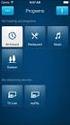 Beltone apps Brugsanvisning Beltone.com Introduktion Beltone apps er lavet til at forbedre din høreoplevelse og give dig mulighed for at få mere ud af dine Beltone høreapparater. Beltones innovative lydteknologi
Beltone apps Brugsanvisning Beltone.com Introduktion Beltone apps er lavet til at forbedre din høreoplevelse og give dig mulighed for at få mere ud af dine Beltone høreapparater. Beltones innovative lydteknologi
Phonak RemoteControl App. Betjeningsvejledning
 Phonak RemoteControl App Betjeningsvejledning Sådan kommer du i gang Remote Control App er udviklet af Phonak, som er en af verdens førende virksomheder inden for høreteknologi. Læs denne betjeningsvejledning
Phonak RemoteControl App Betjeningsvejledning Sådan kommer du i gang Remote Control App er udviklet af Phonak, som er en af verdens førende virksomheder inden for høreteknologi. Læs denne betjeningsvejledning
Få mest muligt ud af dine Oticon høreapparater
 Få mest muligt ud af dine Oticon høreapparater TILBEHØR Din optimale forbindelse Med Oticon ConnectLine kan du få mest muligt ud af dine Oticon høreapparater i flere situationer end før. Med ConnectLine
Få mest muligt ud af dine Oticon høreapparater TILBEHØR Din optimale forbindelse Med Oticon ConnectLine kan du få mest muligt ud af dine Oticon høreapparater i flere situationer end før. Med ConnectLine
INTELLIGENT TODAY SMARTER TOMORROW
 INTELLIGENT TODAY SMARTER TOMORROW DU KAN FORME VERDENS FØRSTE ÆGTE SMARTE HØREAPPARAT Kvaliteten af din høreoplevelse kan nu udvikle sig i realtid og i det virkelige liv. Dit WIDEX EVOKE høreapparat giver
INTELLIGENT TODAY SMARTER TOMORROW DU KAN FORME VERDENS FØRSTE ÆGTE SMARTE HØREAPPARAT Kvaliteten af din høreoplevelse kan nu udvikle sig i realtid og i det virkelige liv. Dit WIDEX EVOKE høreapparat giver
Få mest muligt ud af dine Oticon høreapparater
 Få mest muligt ud af dine Oticon høreapparater TILBEHØR Din optimale forbindelse Med Oticon ConnectLine kan du få mest muligt ud af dine Oticon høreapparater i flere situationer end før. Med ConnectLine
Få mest muligt ud af dine Oticon høreapparater TILBEHØR Din optimale forbindelse Med Oticon ConnectLine kan du få mest muligt ud af dine Oticon høreapparater i flere situationer end før. Med ConnectLine
SELECTIC REMOTE APP. Betjeningsvejledning
 SELECTIC REMOTE APP Betjeningsvejledning KOM GODT I GANG Selectic Remote-appen er udviklet af Sonova, verdens førende virksomhed inden for høreløsninger, som har hovedsæde i Zürich, Schweiz. Læs denne
SELECTIC REMOTE APP Betjeningsvejledning KOM GODT I GANG Selectic Remote-appen er udviklet af Sonova, verdens førende virksomhed inden for høreløsninger, som har hovedsæde i Zürich, Schweiz. Læs denne
Quick-guide for Oticon Opn & Oticon ON App 1.8.0
 Quick-guide for Oticon Opn & Oticon ON App.8.0 Introduktion Dette er en guide til, hvordan du bruger Oticon Opn og Oticon ON App med en Andriod. Sådan parrer du Oticon Opn høreapparater med en Android.
Quick-guide for Oticon Opn & Oticon ON App.8.0 Introduktion Dette er en guide til, hvordan du bruger Oticon Opn og Oticon ON App med en Andriod. Sådan parrer du Oticon Opn høreapparater med en Android.
Gør. hver. dag. fantastisk. Beltone Amaze. M102661DK Rev.A
 Gør hver dag 2018 GN Hearing Care Corporation. Alle rettigheder forbeholdes. Beltone er et varemærke, der tilhører GN Hearing Care Corporation. Apple, Apple logoet, iphone, ipad, ipod touch og Apple Watch
Gør hver dag 2018 GN Hearing Care Corporation. Alle rettigheder forbeholdes. Beltone er et varemærke, der tilhører GN Hearing Care Corporation. Apple, Apple logoet, iphone, ipad, ipod touch og Apple Watch
Tillid til selv den mindste detalje
 Tillid til selv den mindste detalje 02 03 Introducerer Med vores nyeste førsteklasses høreapparat, der er noget ganske særligt, får du en høreoplevelse, der er helt uden sammenligning. Du får en klarere,
Tillid til selv den mindste detalje 02 03 Introducerer Med vores nyeste førsteklasses høreapparat, der er noget ganske særligt, får du en høreoplevelse, der er helt uden sammenligning. Du får en klarere,
Phonak Remote. Betjeningsvejledning
 Phonak Remote Betjeningsvejledning Kom godt i gang Phonak Remote-appen er udviklet af Phonak, verdens førende virksomhed inden for høreløsninger, som har hovedsæde i Zürich, Schweiz. Læs denne betjeningsvejledning
Phonak Remote Betjeningsvejledning Kom godt i gang Phonak Remote-appen er udviklet af Phonak, verdens førende virksomhed inden for høreløsninger, som har hovedsæde i Zürich, Schweiz. Læs denne betjeningsvejledning
Guide til Smart Connect App.
 Guide til Smart Connect App. Før du begynder: Hent Connexx Smart Connect fra App Store eller Google Play. Høreapparaterne skal være tændte og være på plads i ørerne. Smart Connect skal hænge om halsen
Guide til Smart Connect App. Før du begynder: Hent Connexx Smart Connect fra App Store eller Google Play. Høreapparaterne skal være tændte og være på plads i ørerne. Smart Connect skal hænge om halsen
Guide til Smart Remote App.
 Guide til Smart Remote App. Før du begynder: Hent Connexx Smart Remote fra App Store eller Google Play. Sørg for, at der er stille omkring dig. VIGTIGT: Sluk og tænd høreapparaterne, og tag dem på. Du
Guide til Smart Remote App. Før du begynder: Hent Connexx Smart Remote fra App Store eller Google Play. Sørg for, at der er stille omkring dig. VIGTIGT: Sluk og tænd høreapparaterne, og tag dem på. Du
Guide til touchcontrol App.
 Guide til touchcontrol App. Guiden gælder både til ios og Android. Før du begynder: Hav smartphone og høreapparater klar. Hent Signia touchcontrol fra App Store eller Google. Sørg for, at der er stille
Guide til touchcontrol App. Guiden gælder både til ios og Android. Før du begynder: Hav smartphone og høreapparater klar. Hent Signia touchcontrol fra App Store eller Google. Sørg for, at der er stille
Livall - Kom godt i gang (BH 60 & Bling Jet Fjernbetjening & Livall Riding App)
 Livall - Kom godt i gang (BH 60 & Bling Jet Fjernbetjening & Livall Riding App) 1. Indholder: a. En hjelm b. Et USB kabel c. En Bling Jet fjernbetjening d. En brugsanvisning 2. Sæt USB-kablet i hjelmen
Livall - Kom godt i gang (BH 60 & Bling Jet Fjernbetjening & Livall Riding App) 1. Indholder: a. En hjelm b. Et USB kabel c. En Bling Jet fjernbetjening d. En brugsanvisning 2. Sæt USB-kablet i hjelmen
Oticon Opn trådløst tilbehør. Alt, hvad du behøver for at være på
 Oticon Opn trådløst tilbehør Alt, hvad du behøver for at være på Gør hverdagen nemmere Det trådløse tilbehør til Oticon Opn omfatter en række enheder, som er nemme at bruge, og som er udviklet for at forbedre
Oticon Opn trådløst tilbehør Alt, hvad du behøver for at være på Gør hverdagen nemmere Det trådløse tilbehør til Oticon Opn omfatter en række enheder, som er nemme at bruge, og som er udviklet for at forbedre
Oticon Opn trådløst tilbehør Alt hvad du behøver for at være på
 Oticon Opn trådløst tilbehør Alt hvad du behøver for at være på BLIV TRÅDLØS Gør hverdagen nemmere Det trådløse tilbehør til Oticon Opn omfatter en række enheder, som er nemme at bruge og som er udviklet
Oticon Opn trådløst tilbehør Alt hvad du behøver for at være på BLIV TRÅDLØS Gør hverdagen nemmere Det trådløse tilbehør til Oticon Opn omfatter en række enheder, som er nemme at bruge og som er udviklet
Brugsanvisning. Oticon RemoteCare App
 Brugsanvisning Oticon RemoteCare App Introduktion Oticon RemoteCare App er er designet til online-kommunikation mellem dig og din hørespecialist. Appen giver dig mulighed for at få en opfølgende konsultation
Brugsanvisning Oticon RemoteCare App Introduktion Oticon RemoteCare App er er designet til online-kommunikation mellem dig og din hørespecialist. Appen giver dig mulighed for at få en opfølgende konsultation
Startvejledning til Arlo Baby
 Startvejledning til Arlo Baby Hvad er der i kassen? Arlo Baby-kamera USBstrømkabel USBstrømforsyning (varierer efter område) Plade til vægmontering Skruer og plugs 3 Hent Arlo-appen Download den gratis
Startvejledning til Arlo Baby Hvad er der i kassen? Arlo Baby-kamera USBstrømkabel USBstrømforsyning (varierer efter område) Plade til vægmontering Skruer og plugs 3 Hent Arlo-appen Download den gratis
InterWalk brugermanual. Specifikt til iphone og ipod touch
 InterWalk brugermanual Specifikt til iphone og ipod touch Indholdsfortegnelse 1. Sådan kommer du godt i gang med InterWalk... 3 1.1 Kort introduktion... 3 1.2 Sådan låser du din skærm op og åbner InterWalk
InterWalk brugermanual Specifikt til iphone og ipod touch Indholdsfortegnelse 1. Sådan kommer du godt i gang med InterWalk... 3 1.1 Kort introduktion... 3 1.2 Sådan låser du din skærm op og åbner InterWalk
Lad livet inspirere dig
 Vil du vide mere om ReSound Unite Så kan du spørge din lokale høreapparatspecialist, scanne QR koden eller eller gå ind på www.gnresound.dk/unite M101720-DK-13.07-Rev.A Lad livet inspirere dig med ReSound
Vil du vide mere om ReSound Unite Så kan du spørge din lokale høreapparatspecialist, scanne QR koden eller eller gå ind på www.gnresound.dk/unite M101720-DK-13.07-Rev.A Lad livet inspirere dig med ReSound
Startvejledning til Arlo Baby
 Startvejledning til Arlo Baby Velkommen Tak, fordi du valgte Arlo Baby. Læs videre for at få vigtige oplysninger, som kan hjælpe dig med at få din nye Arlo Baby sat op. Hvis du har brug for hjælp, bedes
Startvejledning til Arlo Baby Velkommen Tak, fordi du valgte Arlo Baby. Læs videre for at få vigtige oplysninger, som kan hjælpe dig med at få din nye Arlo Baby sat op. Hvis du har brug for hjælp, bedes
BackBeat 100-serien. Brugervejledning
 BackBeat 100-serien Brugervejledning Indhold Oversigt over headset 3 Vær på den sikre side 3 Parring 4 Parring 4 Parringstilstand 4 Grundlæggende funktioner 5 Tænd eller sluk 5 Juster volumen 5 Besvar
BackBeat 100-serien Brugervejledning Indhold Oversigt over headset 3 Vær på den sikre side 3 Parring 4 Parring 4 Parringstilstand 4 Grundlæggende funktioner 5 Tænd eller sluk 5 Juster volumen 5 Besvar
Smart Hearing er fremtiden
 Smart Hearing er fremtiden Smart Hearing Velkommen til fremtiden Smart Hearing vil ændre den opfattelse, som mange har om høreapparater, - for nu tilpasser de sig dig, i stedet for at du skal tilpasse
Smart Hearing er fremtiden Smart Hearing Velkommen til fremtiden Smart Hearing vil ændre den opfattelse, som mange har om høreapparater, - for nu tilpasser de sig dig, i stedet for at du skal tilpasse
BackBeat GO 600-serien. Brugervejledning
 BackBeat GO 600-serien Brugervejledning Indhold Parring 3 Parring 3 Par en anden enhed 3 Parring med Mac-enhed 3 Opladning og tilpasning 4 Opladning 4 Basisfunktioner 5 Oversigt over headset 5 Tænd/sluk
BackBeat GO 600-serien Brugervejledning Indhold Parring 3 Parring 3 Par en anden enhed 3 Parring med Mac-enhed 3 Opladning og tilpasning 4 Opladning 4 Basisfunktioner 5 Oversigt over headset 5 Tænd/sluk
Vejledning til WIFI Kamera. Version 2.0
 Vejledning til WIFI Kamera Version 2.0 Tillykke med din nye redekasse med kamera. Når du har læst og fulgt anvisningerne i denne vejledning, er du klar til at tilbyde fugle i din have en dejlig bolig og
Vejledning til WIFI Kamera Version 2.0 Tillykke med din nye redekasse med kamera. Når du har læst og fulgt anvisningerne i denne vejledning, er du klar til at tilbyde fugle i din have en dejlig bolig og
Tilbehør. www.siemens.dk/hearing. Nyd livets lyde. Tilbehør til trådløse høreapparater. Livet lyder fantastisk.
 Tilbehør www.siemens.dk/hearing Nyd livets lyde. Tilbehør til trådløse høreapparater. Livet lyder fantastisk. På dine betingelser: Tilpas dine lytteoplevelser. Følg børnene til skole om morgenen, mød venner
Tilbehør www.siemens.dk/hearing Nyd livets lyde. Tilbehør til trådløse høreapparater. Livet lyder fantastisk. På dine betingelser: Tilpas dine lytteoplevelser. Følg børnene til skole om morgenen, mød venner
Bluetooth Fitness Armband
 Bluetooth Fitness Armband User's Manual DENVER BFA-10 ALL RIGHTS RESERVED.COPYRIGHT DENVER ELECTRONICS A/S. www.denver-electronics.com DENVER BFA-10 Smart armbånd - Betjeningsvejledning - Dansk Kompatibilitet
Bluetooth Fitness Armband User's Manual DENVER BFA-10 ALL RIGHTS RESERVED.COPYRIGHT DENVER ELECTRONICS A/S. www.denver-electronics.com DENVER BFA-10 Smart armbånd - Betjeningsvejledning - Dansk Kompatibilitet
Brugsanvisning. ConnectLine App til iphone, ipad og ipod touch. App version 1.3.0
 Brugsanvisning. ConnectLine App til iphone, ipad og ipod touch App version 1.3.0 Introduktion Dette er en vejledning i hvordan du bruger ConnectLine app til iphone,ipad og ipod touch. Det er den samme
Brugsanvisning. ConnectLine App til iphone, ipad og ipod touch App version 1.3.0 Introduktion Dette er en vejledning i hvordan du bruger ConnectLine app til iphone,ipad og ipod touch. Det er den samme
Sådan bruges ConnectLine App til iphone. App version 1.0.1
 Sådan bruges ConnectLine App til iphone App version 1.0.1 Introduktion Dette er en vejledning i hvordan du bruger ConnectLine app til iphone. Sådan parrer du Streamer Pro 1.2 App med en iphone Sådan henter
Sådan bruges ConnectLine App til iphone App version 1.0.1 Introduktion Dette er en vejledning i hvordan du bruger ConnectLine app til iphone. Sådan parrer du Streamer Pro 1.2 App med en iphone Sådan henter
Brugermanual Illustrationer / 5 tilslutninger. 56Droplet AirDock by Alva Design Group
 Brugermanual Illustrationer / 5 tilslutninger 56Droplet AirDock by Alva Design Group INTRODUKTION SIDE 1 AF 3 INDHOLD Introduktion...02 Funktioner...05 Via lightning connector...06 Trådløs forbindelse
Brugermanual Illustrationer / 5 tilslutninger 56Droplet AirDock by Alva Design Group INTRODUKTION SIDE 1 AF 3 INDHOLD Introduktion...02 Funktioner...05 Via lightning connector...06 Trådløs forbindelse
JABRA PRO 935. Brugervejledning. jabra.com/pro935
 JABRA PRO 935 Brugervejledning jabra.com/pro935 2014 GN Netcom A/S. Alle rettigheder forbeholdes. Jabra er et registreret varemærke tilhørende GN Netcom A/S. Alle andre varemærker heri tilhører de respektive
JABRA PRO 935 Brugervejledning jabra.com/pro935 2014 GN Netcom A/S. Alle rettigheder forbeholdes. Jabra er et registreret varemærke tilhørende GN Netcom A/S. Alle andre varemærker heri tilhører de respektive
Quick Guide. SoundGate. Bernafon SoundGate. Volumenkontrol og programvalg. Telefonknap. Musik/audioknap. Bluetooth -knap.
 Bernafon SoundGate SoundGate Quick Guide Volumenkontrol og programvalg Telefonknap Musik/audioknap Bluetooth -knap Batteriindikator Denne guide er kun en kort præsentation. Vigtigt: SoundGate anvender
Bernafon SoundGate SoundGate Quick Guide Volumenkontrol og programvalg Telefonknap Musik/audioknap Bluetooth -knap Batteriindikator Denne guide er kun en kort præsentation. Vigtigt: SoundGate anvender
Plantronics Hub til Windows/Mac. Brugervejledning, v3.12.x
 Plantronics Hub til Windows/Mac Brugervejledning, v3.12.x Indhold Plantronics Hub-software 3 Installation af software 3 Basisfunktioner 4 Det første du ser 4 Vælg primær enhed 4 Tilpas indstillinger 4
Plantronics Hub til Windows/Mac Brugervejledning, v3.12.x Indhold Plantronics Hub-software 3 Installation af software 3 Basisfunktioner 4 Det første du ser 4 Vælg primær enhed 4 Tilpas indstillinger 4
Kvik guide: GT-Command Mobile
 GamesOnTrack A/S, Uhresoevej 35, DK 7500 Holstebro, Denmark, www.gamesontrack.com Tel: +45 3070 3777, email: nb@gamesontrack.com, CVR and VAT number: DK 3105 3013 Kvik guide: GT-Command Mobile I version
GamesOnTrack A/S, Uhresoevej 35, DK 7500 Holstebro, Denmark, www.gamesontrack.com Tel: +45 3070 3777, email: nb@gamesontrack.com, CVR and VAT number: DK 3105 3013 Kvik guide: GT-Command Mobile I version
Plantronics M70. -M90 serien. Brugervejledning
 Plantronics M70 -M90 serien Brugervejledning Indhold Velkommen 3 Hvad er der i æsken* 4 Vælg sprog 5 Parring 6 Oversigt over headset 7 Vær på den sikre side 7 Tag styringen 8 Besvar eller afslut et opkald
Plantronics M70 -M90 serien Brugervejledning Indhold Velkommen 3 Hvad er der i æsken* 4 Vælg sprog 5 Parring 6 Oversigt over headset 7 Vær på den sikre side 7 Tag styringen 8 Besvar eller afslut et opkald
MyLock quick-guide DK
 MyLock quick-guide DK 01 MyLock installation: Afmontering af den eksisterende dørlås 02 Strøm på din MyLock 03 Base-plade montering 04 Monter din MyLock på base-pladen 05 Lås / lås op med brugerknappen
MyLock quick-guide DK 01 MyLock installation: Afmontering af den eksisterende dørlås 02 Strøm på din MyLock 03 Base-plade montering 04 Monter din MyLock på base-pladen 05 Lås / lås op med brugerknappen
BackBeat SENSE. Brugervejledning
 BackBeat SENSE Brugervejledning Indhold Oversigt 3 Oversigt over headset 3 Vær på den sikre side 3 Hvad er der i æsken? 4 Parring 5 Parring 5 Par en anden enhed 5 Parring med Mac-enhed 5 Opladning og tilpasning
BackBeat SENSE Brugervejledning Indhold Oversigt 3 Oversigt over headset 3 Vær på den sikre side 3 Hvad er der i æsken? 4 Parring 5 Parring 5 Par en anden enhed 5 Parring med Mac-enhed 5 Opladning og tilpasning
ios7 og kontaktstyring
 ios7 og kontaktstyring hvor og hvordan du indstiller fx din ipad til at blive styret med 0/1-kontakter Med ios7 er der indbygget flere aktiveringsmåder især kontaktstyring. Du kan opdatere eller få produkter
ios7 og kontaktstyring hvor og hvordan du indstiller fx din ipad til at blive styret med 0/1-kontakter Med ios7 er der indbygget flere aktiveringsmåder især kontaktstyring. Du kan opdatere eller få produkter
ZERENA DEN NYE DYNAMIK INDEN FOR HØRELSE FORTSÆTTER... Nye muligheder og nyt tilbehør. Ukompliceret hørelse. Når som helst, hvor som helst.
 ZERENA 9 7 5 DEN NYE DYNAMIK INDEN FOR HØRELSE FORTSÆTTER... Nye muligheder og nyt tilbehør. Ukompliceret hørelse. Når som helst, hvor som helst. RESULTAT FRA KLINISK BRUGERUNDERSØGELSE: ZERENA OVERGÅR
ZERENA 9 7 5 DEN NYE DYNAMIK INDEN FOR HØRELSE FORTSÆTTER... Nye muligheder og nyt tilbehør. Ukompliceret hørelse. Når som helst, hvor som helst. RESULTAT FRA KLINISK BRUGERUNDERSØGELSE: ZERENA OVERGÅR
Brother ScanViewer-vejledning til ios/os X
 Brother ScanViewer-vejledning til ios/os X Version 0 DAN Definitioner af bemærkninger Vi bruger følgende notestil igennem hele brugsanvisningen: BEMÆRK Bemærkninger fortæller, hvordan du skal reagere i
Brother ScanViewer-vejledning til ios/os X Version 0 DAN Definitioner af bemærkninger Vi bruger følgende notestil igennem hele brugsanvisningen: BEMÆRK Bemærkninger fortæller, hvordan du skal reagere i
BRUGER GUIDE. Waoo leveres af dit lokale energiselskab. Er du. Waoo Web TV PÅ COMPUTER, TABLET OG TELEFON
 BRUGER GUIDE Waoo Web TV PÅ COMPUTER, TABLET OG TELEFON Waoo leveres af dit lokale energiselskab. Er du INDHOLD Velkommen til Waoo Web TV... 4 Sådan kommer du i gang... 5 Waoo Web TV på tablet og telefon...
BRUGER GUIDE Waoo Web TV PÅ COMPUTER, TABLET OG TELEFON Waoo leveres af dit lokale energiselskab. Er du INDHOLD Velkommen til Waoo Web TV... 4 Sådan kommer du i gang... 5 Waoo Web TV på tablet og telefon...
HTC ONE og HTC ONE mini
 HTC ONE og HTC ONE mini Her er en guide til softwareopdatering af HTC ONE og HTC ONE mini, opsætning og sletning af e-mail, skift af adgangskode og signatur, nulstilling ved bortkomst, samt opsætning af
HTC ONE og HTC ONE mini Her er en guide til softwareopdatering af HTC ONE og HTC ONE mini, opsætning og sletning af e-mail, skift af adgangskode og signatur, nulstilling ved bortkomst, samt opsætning af
BRUGER GUIDE. Waoo Web TV PÅ COMPUTER, TABLET OG TELEFON FIBERBREDBÅND TV TELEFONI
 BRUGER GUIDE Waoo Web TV PÅ COMPUTER, TABLET OG TELEFON FIBERBREDBÅND TV TELEFONI INDHOLD Velkommen til Waoo Web TV... 4 Sådan kommer du i gang... 5 Waoo Web TV på tablet og telefon... 8 Betjeningsguide...
BRUGER GUIDE Waoo Web TV PÅ COMPUTER, TABLET OG TELEFON FIBERBREDBÅND TV TELEFONI INDHOLD Velkommen til Waoo Web TV... 4 Sådan kommer du i gang... 5 Waoo Web TV på tablet og telefon... 8 Betjeningsguide...
Forbindelsesvejledning (for digitale spejlreflekskameraer)
 SB7J01(1E)/ 6MB4121E-01 Forbindelsesvejledning (for digitale spejlreflekskameraer) Dk Indholdsfortegnelse Indledning...2 Grænsefladen...2 Problemer med tilslutningen?...2 Mere om SnapBridge...2 Dette skal
SB7J01(1E)/ 6MB4121E-01 Forbindelsesvejledning (for digitale spejlreflekskameraer) Dk Indholdsfortegnelse Indledning...2 Grænsefladen...2 Problemer med tilslutningen?...2 Mere om SnapBridge...2 Dette skal
BRUGERVEJLEDNING. Tredje generation Til Android og ios
 BRUGERVEJLEDNING Tredje generation Til Android og ios FLIR ONE BRUGERVEJLEDNING Med FLIR ONE kan du se verden på en helt ny måde, med en unik blanding af termisk og synlig billeddannelse. Denne brugervejledning
BRUGERVEJLEDNING Tredje generation Til Android og ios FLIR ONE BRUGERVEJLEDNING Med FLIR ONE kan du se verden på en helt ny måde, med en unik blanding af termisk og synlig billeddannelse. Denne brugervejledning
Novell Vibe Quick Start til mobilenheder
 Novell Vibe Quick Start til mobilenheder Marts 2015 Introduktion Din Vibe-administrator kan deaktivere mobiladgang til Novell Vibe-webstedet. Hvis du ikke har adgang til Vibemobilgrænsefladen som beskrevet
Novell Vibe Quick Start til mobilenheder Marts 2015 Introduktion Din Vibe-administrator kan deaktivere mobiladgang til Novell Vibe-webstedet. Hvis du ikke har adgang til Vibemobilgrænsefladen som beskrevet
Jabra. Elite 65t. Brugervejledning
 Jabra Elite 65t Brugervejledning 2017 GN Audio A/S. Alle rettigheder forbeholdes. Jabra er et varemærke tilhørende GN Audio A/S. Bluetooth navnet, mærket og logoerne er registrerede varemærker, som ejes
Jabra Elite 65t Brugervejledning 2017 GN Audio A/S. Alle rettigheder forbeholdes. Jabra er et varemærke tilhørende GN Audio A/S. Bluetooth navnet, mærket og logoerne er registrerede varemærker, som ejes
Indhold. Tablet Guides
 Indhold Start tablet og Arbejdsmiljøbog... 2 Grund indstillinger... 3 Opret notat i PDF... 5 Overfør Arbejdsmiljøbogen fra PC til tablet... 6 Overfør filer mellem PC og tablet... 9 Start tablet og Arbejdsmiljøbog
Indhold Start tablet og Arbejdsmiljøbog... 2 Grund indstillinger... 3 Opret notat i PDF... 5 Overfør Arbejdsmiljøbogen fra PC til tablet... 6 Overfør filer mellem PC og tablet... 9 Start tablet og Arbejdsmiljøbog
IntoWords ipad Tjekliste
 IntoWords ipad Tjekliste IntoWords Generelt Gennemgået Øvelse Installation af IntoWords til Ipad 1 Login til Skole 2 Login til Privat 3 Login til Erhverv 4 Værktøjslinjen 5 Indstillinger i IntoWords 6
IntoWords ipad Tjekliste IntoWords Generelt Gennemgået Øvelse Installation af IntoWords til Ipad 1 Login til Skole 2 Login til Privat 3 Login til Erhverv 4 Værktøjslinjen 5 Indstillinger i IntoWords 6
primax tilbehør Life sounds brilliant. Hør lydens farver. Tilbehør til høreapparater. Høresystemer
 primax tilbehør Hør lydens farver. Tilbehør til høreapparater. Life sounds brilliant. Høresystemer www.signia-hearing.dk Få en lytteoplevelse der passer til dig og din hverdag. Følg børnene til skole om
primax tilbehør Hør lydens farver. Tilbehør til høreapparater. Life sounds brilliant. Høresystemer www.signia-hearing.dk Få en lytteoplevelse der passer til dig og din hverdag. Følg børnene til skole om
primax tilbehør Life sounds brilliant. Hør lydens farver. Tilbehør til høreapparater. Høresystemer
 primax tilbehør Hør lydens farver. Tilbehør til høreapparater. Life sounds brilliant. Høresystemer www.signia-hearing.dk Få en lytteoplevelse der passer til dig og din hverdag. Følg børnene til skole om
primax tilbehør Hør lydens farver. Tilbehør til høreapparater. Life sounds brilliant. Høresystemer www.signia-hearing.dk Få en lytteoplevelse der passer til dig og din hverdag. Følg børnene til skole om
Bruger Manual. www.ingenium.cc MEGAMAN
 Bruger Manual www.ingenium.cc MEGAMAN For at kunne styre dine INGENIUM BLU LED lamper/ armaturer skal du først koble dem til din smart enhed. Se detaljer under Automatisk kobling. Montering Generelt Smart
Bruger Manual www.ingenium.cc MEGAMAN For at kunne styre dine INGENIUM BLU LED lamper/ armaturer skal du først koble dem til din smart enhed. Se detaljer under Automatisk kobling. Montering Generelt Smart
BackBeat GO 3. Brugervejledning
 BackBeat GO 3 Brugervejledning Indhold Oversigt over headset 3 Vær på den sikre side 3 Par og monter 4 Parring 4 Få den bedste lyd 4 Installer appen 6 Brug BackBeat GO 3 Companion-appen 6 Opladning 7 Opladning
BackBeat GO 3 Brugervejledning Indhold Oversigt over headset 3 Vær på den sikre side 3 Par og monter 4 Parring 4 Få den bedste lyd 4 Installer appen 6 Brug BackBeat GO 3 Companion-appen 6 Opladning 7 Opladning
JABRA PRO 935. Brugervejledning. jabra.com/pro935
 JABRA PRO 935 Brugervejledning jabra.com/pro935 2015 GN Netcom A/S. Alle rettigheder forbeholdes. Jabra er et registreret varemærke tilhørende GN Netcom A/S. Alle andre varemærker heri tilhører de respektive
JABRA PRO 935 Brugervejledning jabra.com/pro935 2015 GN Netcom A/S. Alle rettigheder forbeholdes. Jabra er et registreret varemærke tilhørende GN Netcom A/S. Alle andre varemærker heri tilhører de respektive
Smartday Touch. Kom godt i gang
 Smartday Touch Kom godt i gang Log på Smartday Touch Hent Smartday Touch fra Apple App Store eller Google Play Butik Når appen er hentet vil ikonet lægge sig på din hjemmeskærm Ikonet ser således ud Tryk
Smartday Touch Kom godt i gang Log på Smartday Touch Hent Smartday Touch fra Apple App Store eller Google Play Butik Når appen er hentet vil ikonet lægge sig på din hjemmeskærm Ikonet ser således ud Tryk
Introduktionsvejledning. Med illustrerende billeder, som gør det nemt at opsætte og bruge motoren.
 Introduktionsvejledning Med illustrerende billeder, som gør det nemt at opsætte og bruge motoren. DA Files 1 Pakkens indhold Stander og opbevaringsboks til motorhåndstykke File* Motorhåndstykke Files +
Introduktionsvejledning Med illustrerende billeder, som gør det nemt at opsætte og bruge motoren. DA Files 1 Pakkens indhold Stander og opbevaringsboks til motorhåndstykke File* Motorhåndstykke Files +
BRUGER GUIDE. Waoo Web TV på telefon iphone og Android. Waoo leveres af dit lokale energiselskab
 BRUGER GUIDE Waoo Web TV på telefon iphone og Android Waoo leveres af dit lokale energiselskab INDHOLD Velkommen til Waoo Web TV... 4 Sådan kommer du i gang... 5 TV-guide... 6 Bio... 11 Indstillinger...
BRUGER GUIDE Waoo Web TV på telefon iphone og Android Waoo leveres af dit lokale energiselskab INDHOLD Velkommen til Waoo Web TV... 4 Sådan kommer du i gang... 5 TV-guide... 6 Bio... 11 Indstillinger...
BRUGER GUIDE. Waoo Web TV på tablet ipad og Android FIBERBREDBÅND TV TELEFONI
 BRUGER GUIDE Waoo Web TV på tablet ipad og Android FIBERBREDBÅND TV TELEFONI INDHOLD Velkommen til Waoo Web TV... 4 Sådan kommer du i gang... 5 TV-guide... 6 Bio... 11 Indstillinger... 12 AirPlay på ipad...
BRUGER GUIDE Waoo Web TV på tablet ipad og Android FIBERBREDBÅND TV TELEFONI INDHOLD Velkommen til Waoo Web TV... 4 Sådan kommer du i gang... 5 TV-guide... 6 Bio... 11 Indstillinger... 12 AirPlay på ipad...
BRUGER GUIDE. Waoo Web TV på tablet ipad og Android FIBERBREDBÅND TV TELEFONI
 BRUGER GUIDE Waoo Web TV på tablet ipad og Android FIBERBREDBÅND TV TELEFONI INDHOLD Velkommen til Waoo Web TV... 4 Sådan kommer du i gang... 5 TV-guide... 6 Bio... 11 Indstillinger... 12 AirPlay på ipad...
BRUGER GUIDE Waoo Web TV på tablet ipad og Android FIBERBREDBÅND TV TELEFONI INDHOLD Velkommen til Waoo Web TV... 4 Sådan kommer du i gang... 5 TV-guide... 6 Bio... 11 Indstillinger... 12 AirPlay på ipad...
BRUGER GUIDE. Waoo Web TV PÅ COMPUTER, TABLET OG TELEFON FIBERBREDBÅND TV TELEFONI
 BRUGER GUIDE Waoo Web TV PÅ COMPUTER, TABLET OG TELEFON FIBERBREDBÅND TV TELEFONI INDHOLD Velkommen til Waoo Web TV... 4 Sådan kommer du i gang... 5 Waoo Web TV på tablet og telefon... 8 Betjeningsguide...
BRUGER GUIDE Waoo Web TV PÅ COMPUTER, TABLET OG TELEFON FIBERBREDBÅND TV TELEFONI INDHOLD Velkommen til Waoo Web TV... 4 Sådan kommer du i gang... 5 Waoo Web TV på tablet og telefon... 8 Betjeningsguide...
BRUGER GUIDE. Waoo TV Go PÅ COMPUTER, TABLET OG TELEFON FIBERBREDBÅND TV TELEFONI
 BRUGER GUIDE Waoo TV Go PÅ COMPUTER, TABLET OG TELEFON FIBERBREDBÅND TV TELEFONI INDHOLD Velkommen til Waoo TV Go... 4 Sådan kommer du i gang... 5 Waoo TV Go på tablet og telefon... 8 Betjeningsguide...
BRUGER GUIDE Waoo TV Go PÅ COMPUTER, TABLET OG TELEFON FIBERBREDBÅND TV TELEFONI INDHOLD Velkommen til Waoo TV Go... 4 Sådan kommer du i gang... 5 Waoo TV Go på tablet og telefon... 8 Betjeningsguide...
IntoWords Ipad Tjekliste
 IntoWords Ipad Tjekliste Gennemgang af IntoWords Ipad funktioner MV-Nordic www.mv-nordic.com Indhold Øvelse 1 Installation af IntoWords til ipad... 3 Øvelse 2 Login til Skole... 5 Øvelse 3 Login til Privat...
IntoWords Ipad Tjekliste Gennemgang af IntoWords Ipad funktioner MV-Nordic www.mv-nordic.com Indhold Øvelse 1 Installation af IntoWords til ipad... 3 Øvelse 2 Login til Skole... 5 Øvelse 3 Login til Privat...
Jabra. Talk 15. Brugervejledning
 Jabra Talk 15 Brugervejledning INDHOLDSFORTEGNELSE TAK... 2 OM DIT JABRA TALK 15... 2 HEADSETTETS FUNKTIONER........................... 3 KOM GODT I GANG.... 4 OPLAD DIT HEADSET.... 4 TÆND/SLUK FOR HEADSETTET...
Jabra Talk 15 Brugervejledning INDHOLDSFORTEGNELSE TAK... 2 OM DIT JABRA TALK 15... 2 HEADSETTETS FUNKTIONER........................... 3 KOM GODT I GANG.... 4 OPLAD DIT HEADSET.... 4 TÆND/SLUK FOR HEADSETTET...
BRUGER GUIDE. Waoo Web TV på telefon iphone og Android FIBERBREDBÅND TV TELEFONI
 BRUGER GUIDE Waoo Web TV på telefon iphone og Android FIBERBREDBÅND TV TELEFONI INDHOLD Velkommen til Waoo Web TV... 4 Sådan kommer du i gang... 5 TV-guide... 6 Bio... 11 Indstillinger... 12 AirPlay på
BRUGER GUIDE Waoo Web TV på telefon iphone og Android FIBERBREDBÅND TV TELEFONI INDHOLD Velkommen til Waoo Web TV... 4 Sådan kommer du i gang... 5 TV-guide... 6 Bio... 11 Indstillinger... 12 AirPlay på
nüvi 3700-serien lynstartvejledning Marts 2011 190-01157-56 Rev. B Trykt i Taiwan til brug med disse nüvi-modeller: 3750, 3760, 3790
 nüvi 3700-serien lynstartvejledning til brug med disse nüvi-modeller: 3750, 3760, 3790 Marts 2011 190-01157-56 Rev. B Trykt i Taiwan Sådan kommer du i gang ADVARSEL Se guiden Vigtige oplysninger om sikkerhed
nüvi 3700-serien lynstartvejledning til brug med disse nüvi-modeller: 3750, 3760, 3790 Marts 2011 190-01157-56 Rev. B Trykt i Taiwan Sådan kommer du i gang ADVARSEL Se guiden Vigtige oplysninger om sikkerhed
Fable Kom godt i gang
 Fable Kom godt i gang Vers. 1.3.1 Opdateret: 29-08-2018 Indholdsfortegnelse 1. Installer programmet 3 2. Pak robotten ud 5 3. I gang med at programmere 6 4. Programmér Fable til at køre fra 90 til -90
Fable Kom godt i gang Vers. 1.3.1 Opdateret: 29-08-2018 Indholdsfortegnelse 1. Installer programmet 3 2. Pak robotten ud 5 3. I gang med at programmere 6 4. Programmér Fable til at køre fra 90 til -90
Smart Baby Monitor Manual
 Smart Baby Monitor Manual Inside the box Smart Baby Monitor Pose Holder til sengen Li-ion batteri Strømadaptor + 3 landespecifikke adaptorer Manual 2 Tak fordi du har valgt Smart Baby Monitor Overvåg dit
Smart Baby Monitor Manual Inside the box Smart Baby Monitor Pose Holder til sengen Li-ion batteri Strømadaptor + 3 landespecifikke adaptorer Manual 2 Tak fordi du har valgt Smart Baby Monitor Overvåg dit
Kom godt i gang med Klasseværelse. Lærervejledning om Klasseværelse-appen til Mac
 Kom godt i gang med Klasseværelse Lærervejledning om Klasseværelse-appen til Mac Velkommen til Klasseværelse på Mac Klasseværelse er en effektiv app til ipad og Mac, som gør det nemmere for dig at styre
Kom godt i gang med Klasseværelse Lærervejledning om Klasseværelse-appen til Mac Velkommen til Klasseværelse på Mac Klasseværelse er en effektiv app til ipad og Mac, som gør det nemmere for dig at styre
opdater billede til RemoteCare session? Oticon RemoteCare App NU PÅ Brugsanvisning
 opdater billede til RemoteCare session? Oticon RemoteCare App 3.0.0 NU PÅ Brugsanvisning Introduktion Oticon Remote Care App er designet til online-kommunikation mellem dig og din hørespecialist. Appen
opdater billede til RemoteCare session? Oticon RemoteCare App 3.0.0 NU PÅ Brugsanvisning Introduktion Oticon Remote Care App er designet til online-kommunikation mellem dig og din hørespecialist. Appen
JABRA SPORT Pulse wireless
 JABRA SPORT Pulse wireless Brugermanual jabra.com/sportpulsewireless 2014 GN Netcom A/S. Alle rettigheder forbeholdes. Jabra er et registreret varemærke tilhørende GN Netcom A/S. Alle andre varemærker
JABRA SPORT Pulse wireless Brugermanual jabra.com/sportpulsewireless 2014 GN Netcom A/S. Alle rettigheder forbeholdes. Jabra er et registreret varemærke tilhørende GN Netcom A/S. Alle andre varemærker
